如何用腾讯电脑管家更新驱动?腾讯电脑管家更新驱动教程
发布时间:2019-08-11 12:16:30 作者:佚名  我要评论
我要评论
如何用腾讯电脑管家更新驱动?下文中详细的介绍了使用腾讯电脑管家更新驱动的详细操作步骤,感兴趣的朋友不妨阅读下文内容,参考一下吧
(福利推荐:你还在原价购买阿里云服务器?现在阿里云0.8折限时抢购活动来啦!4核8G企业云服务器仅2998元/3年,立即抢购>>>:9i0i.cn/aliyun)
如何用腾讯电脑管家更新驱动?你们的电脑上都安装了什么杀毒软件呢?小编就安装了腾讯电脑管家,你们知道使用腾讯电脑管家怎么更新驱动吗?今天在此篇文章中就带来了腾讯电脑管家更新驱动的详细操作步骤。感兴趣的朋友快来了解一下吧。
腾讯电脑管家更新驱动的详细操作步骤
我们需要先打开腾讯电脑管家后切换到经典视图。
然后我们点击右下角【工具箱】,在里面找到【硬件检测】。

接下来我们打开硬件检测后就会弹出像鲁大师一样的硬件检测窗口。

最后一步你再点击上面的【驱动安装】,但是值得注意的是,腾讯电脑管家目前还没有提供驱动更新的服务,但是如果你电脑里缺少某个硬件的驱动,它还是能够帮你快速下载安装的。

以上便是小编为大家整理的关于腾讯电脑管家更新驱动的详细操作步骤,希望能够帮到你,程序员之家会持续发布更多资讯,欢迎大家的关注。
相关文章
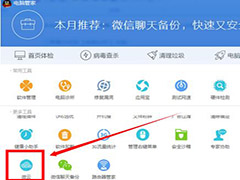 腾丢失的文件怎么恢复?下文中详细的介绍了腾讯电脑管家恢复电脑丢失文件的具体操作方法,感兴趣的朋友不妨阅读下文内容,参考一下吧2019-08-11
腾丢失的文件怎么恢复?下文中详细的介绍了腾讯电脑管家恢复电脑丢失文件的具体操作方法,感兴趣的朋友不妨阅读下文内容,参考一下吧2019-08-11 近日,腾讯电脑管家全新升级“桌面整理-魔镜壁纸”功能,那么,腾讯魔镜壁纸在哪里?魔镜壁纸怎么用呢?今天小编就给大家带来腾讯电脑管家魔镜壁纸位置及使用方法介绍,需2018-02-26
近日,腾讯电脑管家全新升级“桌面整理-魔镜壁纸”功能,那么,腾讯魔镜壁纸在哪里?魔镜壁纸怎么用呢?今天小编就给大家带来腾讯电脑管家魔镜壁纸位置及使用方法介绍,需2018-02-26- 现在安装的安全管家软件,不论是装的哪一家,都逃不过各种强制修改的命运,比如我觉得腾讯的电脑管家界面设计比较炫酷,但是又习惯使用360的浏览器,那么当我卸载360安全卫2016-06-25
- 腾讯电脑管家怎么技巧性管理电脑右键菜单?电脑中的右键菜单是经常用的功能,但是很多人不会管理,也有人嫌管理麻烦,今天我们就来看看使用腾讯电脑管家怎么快速管理计算机2016-03-25
- 腾讯电脑管家怎么给qq浏览器设置划词搜索功能?使用划词搜索是比较方便的,我们可以使用浏览器设置,同样也可以使用电脑管家设置,下面我们来卡看电脑管家设置的方法2016-03-04
- 腾讯电脑管家的软件管理功能是针对电脑中的软件,进行装机应用卸载升级等一些操作为一体的工具箱。那么腾讯电脑管家怎么下载和卸载软件?下面小编就为大家详细介绍一下,来2016-02-15
- 腾讯电脑管家总之自动劫持IE新建选项卡该怎么办?电脑安装了腾讯电脑管家以后,出现了一个小问题,每次使用ie打开新建选项卡,都会出来一些广告,这些广告竟然都是电脑管家2015-11-09
- 腾讯电脑管家非常实用,很多朋友都使用腾讯电脑管家来优化电脑系统,下面小编跟大家分享腾讯电脑管家怎么拦截广告 ,感兴趣的小伙伴一起看看吧2015-09-21
- 腾讯电脑管家弹出怎么使用弹出拦截功能拦截广告?常常会看到页面弹出广告(常见的有酷狗音乐,搜狗输入法,搜狐新闻等等),是不是想很烦恼。要怎么用电脑管家拦截呢,下面2015-07-15
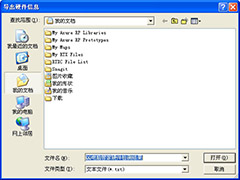
如何使用腾讯电脑管家检测硬件信息?腾讯电脑管家硬件检测使用方法
腾如何使用腾讯电脑管家检测硬件信息?下文中详细的人介绍了腾讯电脑管家中使用硬件检测功能的详细操作步骤,感兴趣的朋友不妨阅读下文内容,参考一下吧2019-08-11








最新评论